
В някои случаи може да е необходимо да се промени обществената мрежа за лично или частно на публично достъпна - за това, как да го направя в Windows 10 и ще бъдат обсъдени в тази инструкция. Също така в края на статията ще намерите допълнителна информация за разликата в два типа мрежа и което е по-добре да се избере в различни ситуации.
Забележка: Някои потребители също питат как да се промени частната мрежа до дома. В действителност, частната мрежа в Windows 10 е същото, както в домашната мрежа и в предишните версии на операционната система, името просто се промени. На свой ред, обществената мрежа вече се нарича публично достъпни.
За да видите какъв вид мрежа в Windows 10 е избраната в момента, можете да, отваряне на мрежата и контрол на достъпа център (вижте как да отворите центъра за управление на мрежата и съвместен достъп в Windows 10).
В секцията "Виж активните Мрежи", ще видите списък с връзки, както и кои мрежа оформление за тях не се използва. (Може да се интересуват от: как да се промени името на мрежата в Windows 10).
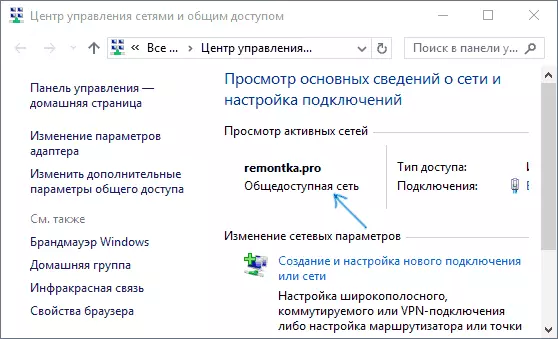
Най-лесният начин да се промени Windows 10 профил връзка с мрежата
В последните версии на Windows 10, една проста конфигурация на профила на връзката се появява в параметрите на мрежата, където можете да изберете, публично достъпна мрежа или лично:
- Отиди на параметрите - мрежата и интернет и да кликнете върху бутона "Properties" (в последната 10-ки версия), или изберете "Change Connection Properties" в раздела Status. Вместо раздела статус, можете да отворите Ethernet или раздела Wi-Fi, в зависимост от типа на мрежата е необходимо да се промени.
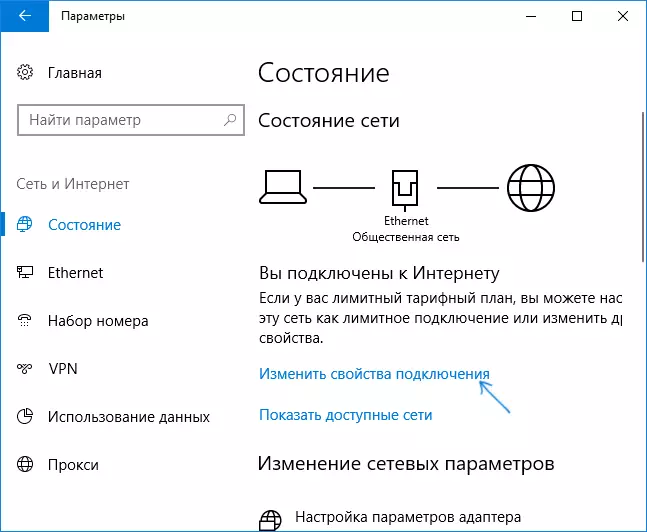
- Инсталирайте публичната мрежа или обществено достъпни.

Видео обучение
В случай, че по някаква причина, тази опция не работи или имате друга версия на Windows 10, където параметрите изглеждат по различен начин, можете да използвате един от следните начини.Промяна на частна мрежа за публично достъпна и обратно за местно Ethernet връзка
Ако вашият компютър или лаптоп е свързан с мрежов кабел, за да промените местоположението на мрежата с "частна мрежа" на "публичната мрежа" или обратно, изпълнете следните стъпки:
- Кликнете върху иконата за връзка в областта за уведомяване (нормално, левия бутон на мишката) и изберете "Network Settings".

- В прозореца, който се отваря в левия панел, щракнете върху елемента от Ethernet, и след това щракнете върху името на активната мрежа (за промяна на вида на мрежата, той трябва да е активна).

- В следващия прозорец с опции за мрежова връзка в "Направи този компютър на разположение за откриване на" секция, комплект "Off" (ако искате да се даде възможност на "Обществен мрежа" профил или "On", ако искате да изберете "Private Network"), ,

Параметрите трябва да се прилагат незабавно и, съответно, тип мрежа ще се промени, след като тяхната употреба.

Промяна на типа мрежа за Wi-Fi връзка
В действителност, за да се промени типа мрежа с обществено достъпен в частност или обратно за безжична Wi-Fi връзка в Windows 10, трябва да се изпълняват едни и същи стъпки, както за Ethernet връзки, които се различават само по жалбата на 2-ри етап:
- Кликнете върху иконата за безжична връзка в зоната на лентата на задачите, уведомяване и след това върху "Настройки на мрежата".
- В прозореца на параметрите в левия панел, изберете "Wi-Fi", а след това кликнете върху името на активната безжична връзка.
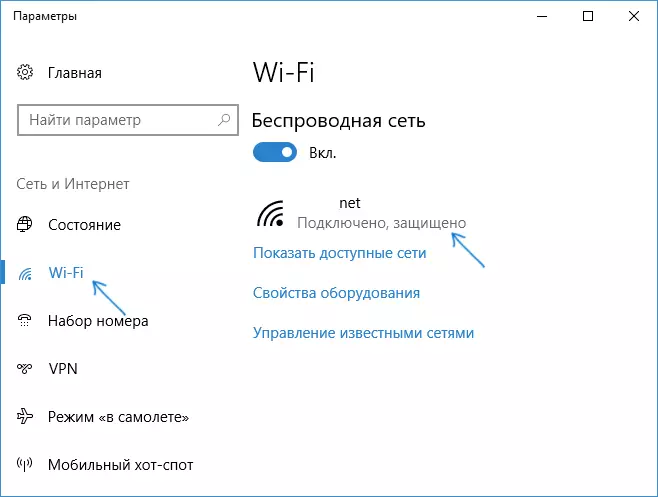
- В зависимост от това дали е необходимо да се промени обществената мрежа, частна или лично на обществеността, включите или изключите ключа в секцията "Направи този компютър на разположение за откриване".
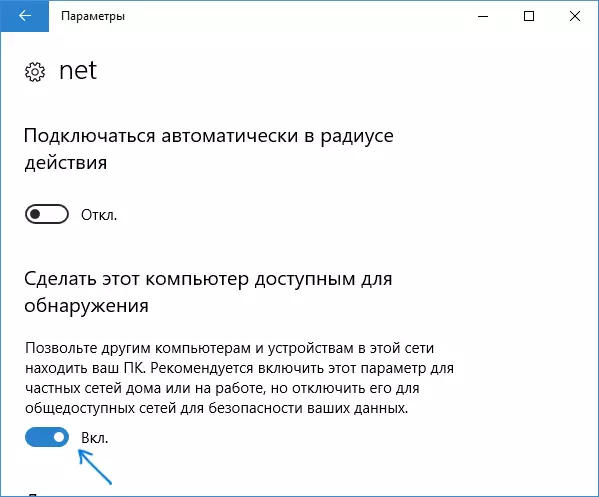
параметри Свързване в мрежа ще бъдат променени и, когато отново влиза център за управление на мрежата и споделен достъп, ще бъде възможно да се види, че активната мрежа има желания тип.
Как да се промени обществената мрежа за частно използване на настройките на Windows 10 дома група
Има и друг начин да се промени типа мрежа в Windows 10, но тя работи само в случаите, когато имате нужда да промените местоположението на мрежата с "обществена мрежа" на "частната мрежа" (т.е. само в една посока) и само в по-ранните версии на операционната система (Сега началната групата бе отстранен в системата).
Стъпките ще бъдат както следва:
- Започнете да пишете в панела за търсене "Home Group" (или отворете тази позиция в контролния панел).

- В параметрите на Home Group, ще видите предупреждение, че искате да инсталирате на "частен" до мястото на компютъра в мрежата. Натиснете бутона "Промяна на местоположението в мрежата."

- В левия панел се отваря, като при първото свързване с тази мрежа. С цел да се даде възможност на профила "Private Network", отговорите "Да" на поискване "Вие искате да разрешите на други компютри в тази мрежа за откриване на вашия компютър."

След прилагане на параметрите, мрежата ще бъде променено на "частен".
параметри Reset мрежата и последващ избор на вида си
Избор на мрежов профил в Windows 10 се получава, когато за първи път се свърже с него: ще видите искане за това дали да се позволи на други компютри и устройства в мрежата, за да се открие този компютър. Ако изберете "Yes", частна мрежа ще бъде активирана, ако натиснете бутона "Не" - обществената мрежа. Ако се свързвате към една и съща мрежа, изборът на място не се появи.
Въпреки това, можете да зададете настройките на Windows 10 на мрежата, рестартирайте компютъра и след това искане ще се появи отново. Как да го направим:
- Отидете на Start - параметри (иконата на зъбно колело) - мрежа и в Интернет и в раздела Status, кликнете върху "Reset Network".
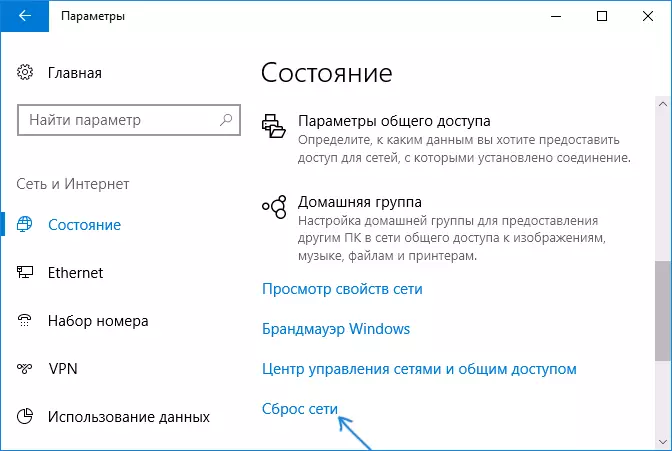
- Щракнете върху бутона "Reset Now" (Прочетете повече за нулиране - как да възстановите Windows 10 настройки на мрежата).

Ако след това, рестартиране на компютъра, няма автоматично да се случи, стартирайте го ръчно и когато се свържете към мрежата, вие отново ще видим искане за това дали да се даде възможност за откриване на мрежа (като на снимката по-в предишния метод), а в съответствие с избора си, вида на мрежата, ще бъде инсталиран.
Допълнителна информация
В края на някои нюанси за потребителите на начинаещите. Често е необходимо да се отговори на следната ситуация: потребителят смята, че "лично" или "домашна мрежа" е по-безопасно, отколкото на "публично достъпна" или "обществена" и поради тази причина, че тя иска да промени вида на мрежата , Тези. Той предполага, че в рамките на общата наличност означава, че достъп до компютъра си, можете да получите от някой отвън.
Всъщност, всичко е точно обратното: когато изберете "обществено достъпна мрежа", Windows 10 се прилага по-сигурни параметри, изключвате откриване на компютъра, споделяне на файлове и папки.
При избора на "обществено достояние", Ви информираме, че системата на тази мрежа не се контролира от вас, и следователно може да представлява заплаха. И обратно, при избора на "Private", се приема, че това е вашата лична мрежа, в която само на вашите устройства работят, и поради това се включва към откриване мрежа, споделяне на папки и файлове (които, например, дава възможност да се играе видео от компютъра на вашия телевизор Виж DLNA сървър Windows 10).
В същото време, ако компютърът ви е свързан към мрежа, директно кабелен оператор (т.е. не чрез Wi-Fi маршрутизатор или друго, свой собствен, рутер), бих препоръчал да се включи "обществена мрежа", като въпреки факта, че мрежата "Намира се като у дома си", това не е домашен (като сте свързани с оборудването на доставчика, на които най-малко са свързани другите си съседи, и в зависимост от настройките на рутера на доставчика, те canoretically достъп до вашите устройства) ,
Ако е необходимо, можете да деактивирате файловете за откриване и споделяне на мрежи и принтери и за частна мрежа: да направите това, в центъра за мрежи и споделен достъп, кликнете отляво "Промяна на допълнителни опции за споделяне", след което задайте необходимите настройки за "Частен" профил.
